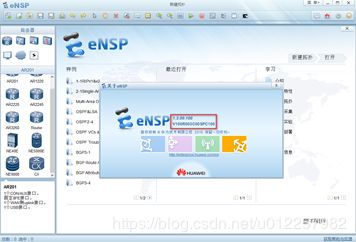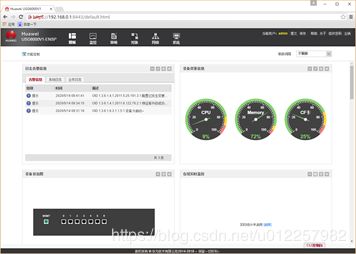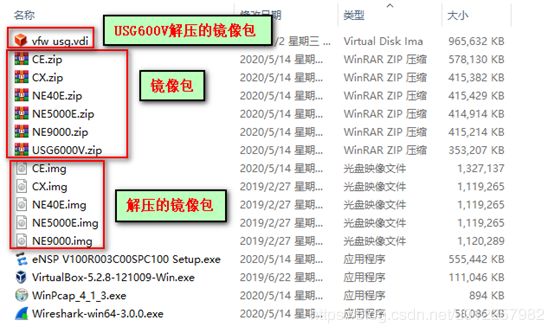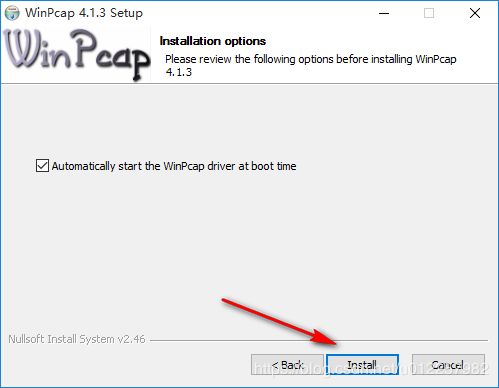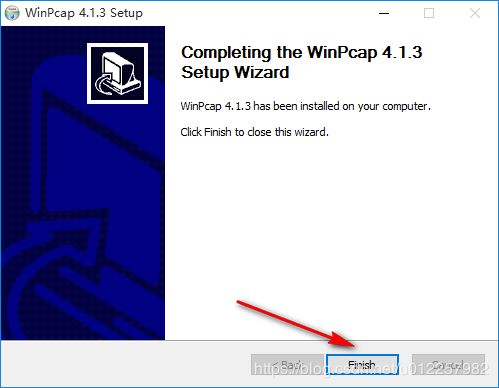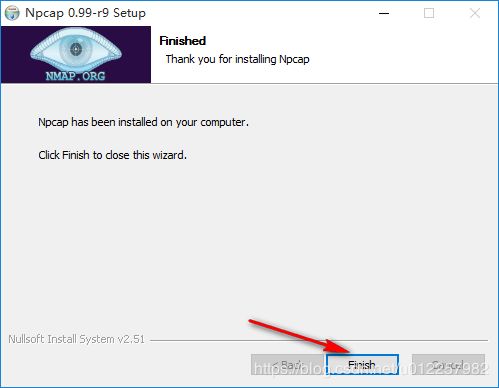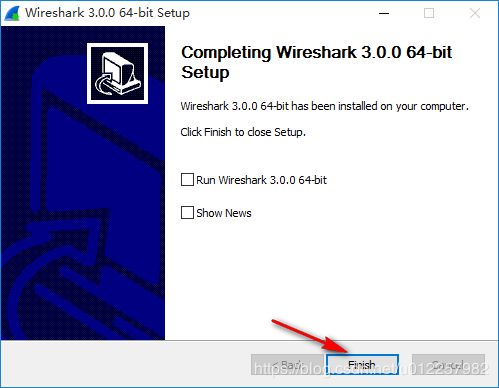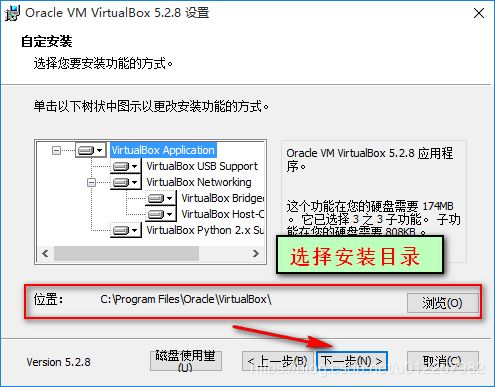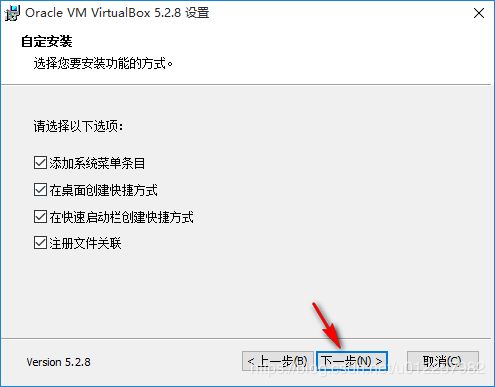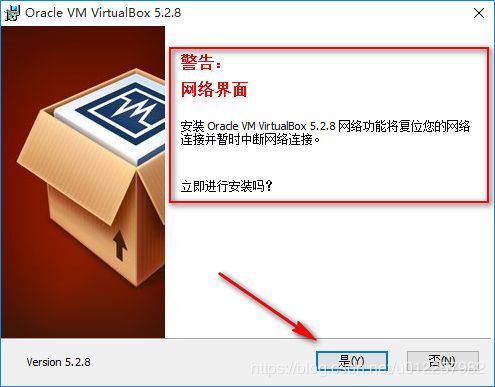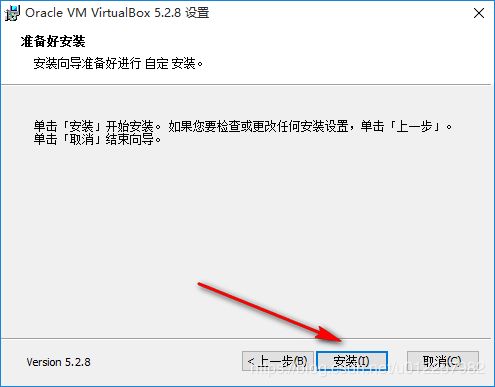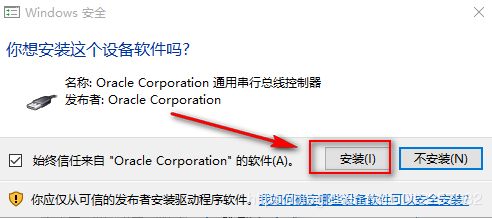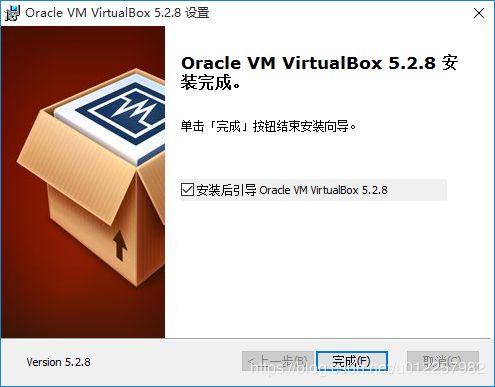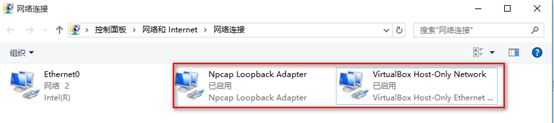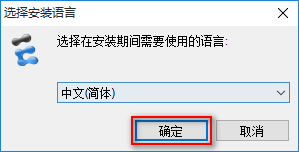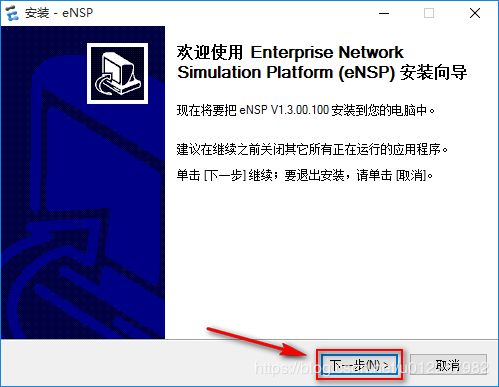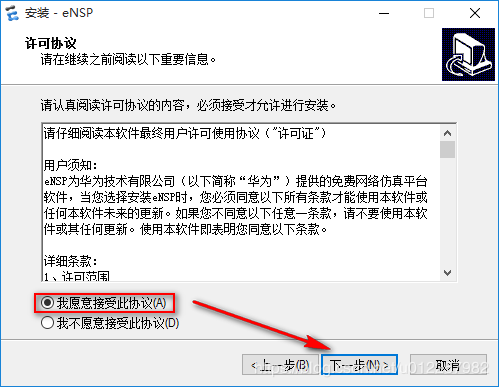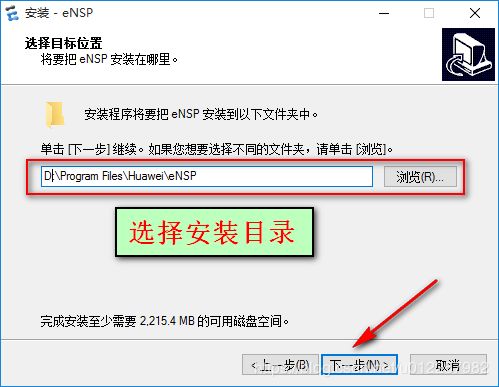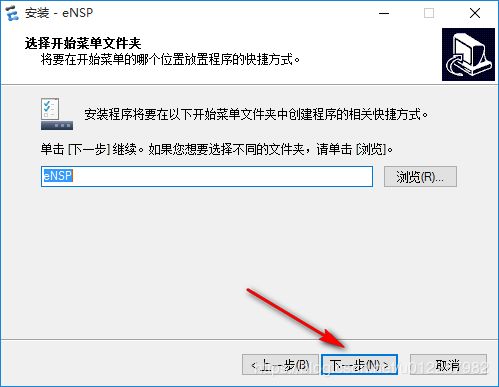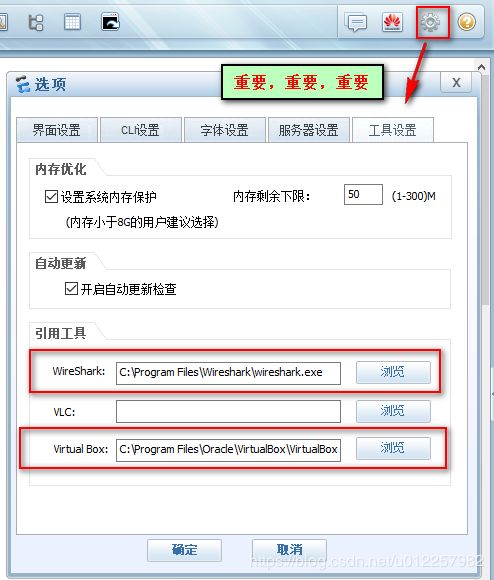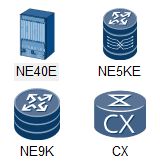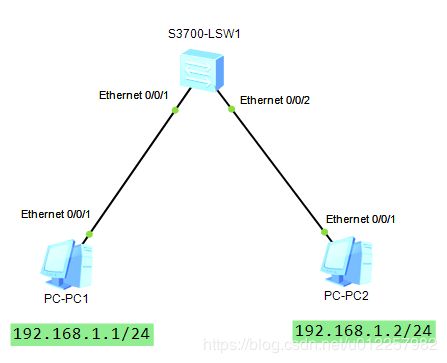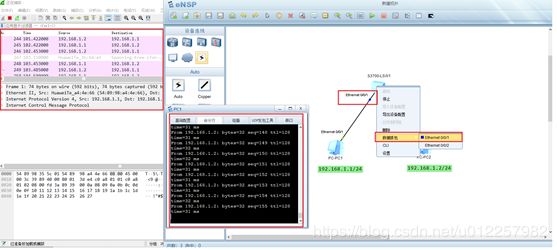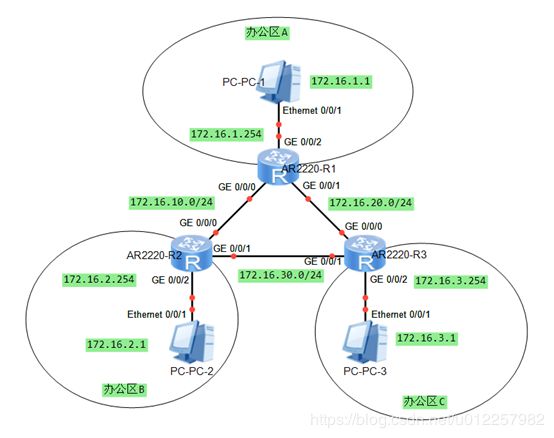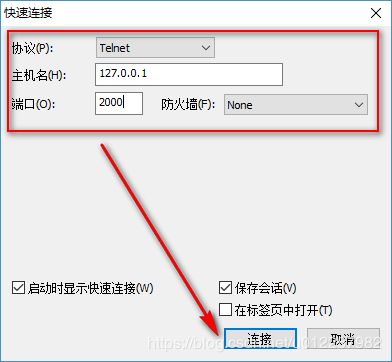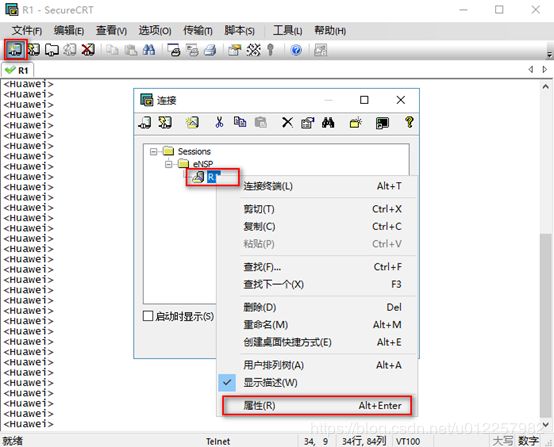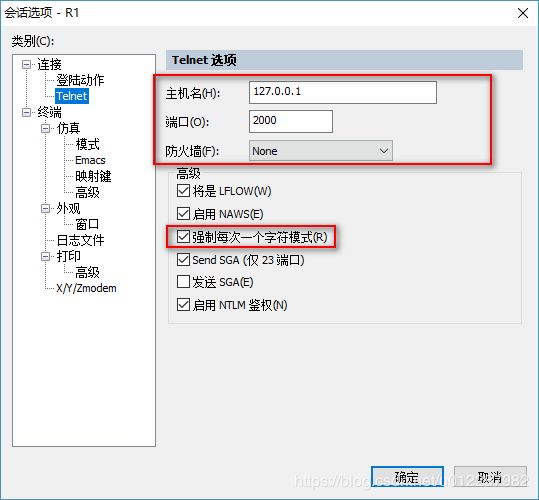华为最新模拟器eNSP安装与配置关联设备包、Wireshark、SecureCRT
华为最新模拟器eNSP安装与配置**关联设备包、Wireshark、SecureCRT
目录
一、准备工具… 3
1.1软件截图如下… 3
1.2 安装完成截图… 4
二、eNSP 依赖软件安装… 5
2.0 安装VMware-workstation… 5
2.1 安装WinPcap_4_1_3. 5
2.2 安装Wireshark-win64… 7
2.3 安装VirtualBox-5.2.8. 14
2.4 安装eNSP… 18
2.5 eNSP 基本设置… 23
三、eNSP关联设备包… 27
3.1关联防火墙USG6000V配置web登录… 27
3.2 测试USG6000V WEB登陆… 28
3.3 其他设备导入… 34
四、使用Wireshark抓包… 35
4.1 抓包说明… 35
4.2 拓扑… 35
4.3 抓包… 36
五、测试OSPF单区域配置… 37
5.1实验要求… 37
5.2 拓扑… 37
5.3 关联设备SecureCRT或者Xshell 38
5.4 配置… 40
一、准备工具
VMware-workstation-full-15.5.2-15785246.exe
eNSP V100R003C00SPC100 Setup.exe;
VirtualBox-5.2.8-121009-Win.exe;
SecureCRT.exe或者Xshell 6;
Wireshark-win64-3.0.0.exe;
WinPcap_4_1_3.exe;
各镜像包.zip:
1.1软件截图如下
1.2 安装完成截图
二、eNSP 依赖软件安装
2.0 安装VMware-workstation
安装VMware-workstation略,安装完成会多出两个虚拟网卡;

2.1 安装WinPcap_4_1_3
单击WinPcap_4_1_3.exe右键以管理员身份运行,点击Next;
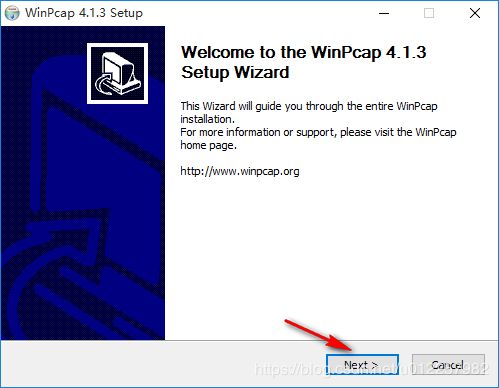
点击 I Agree ;
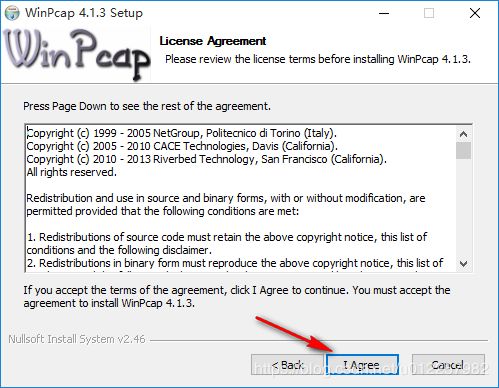
2.2 安装Wireshark-win64
单击Wireshark-win64.exe右键以管理员身份运行,点击Next;
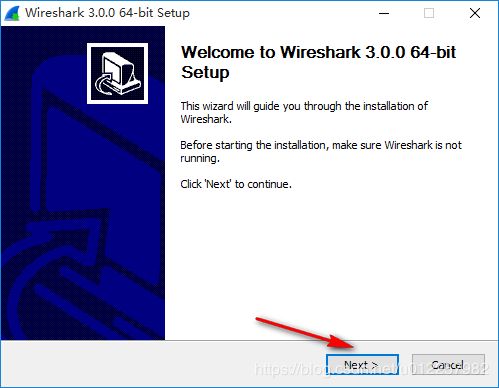
点击 I Agree ;
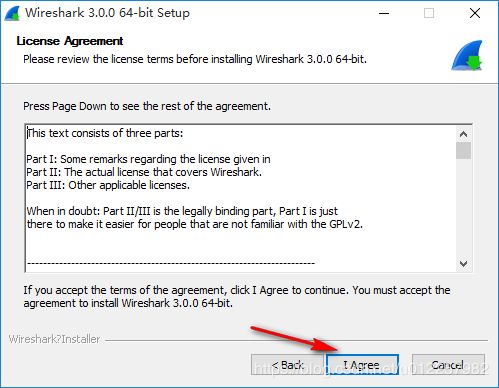
点击Next ;
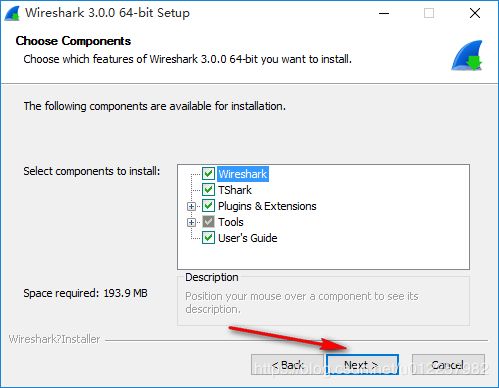
点击Next ;
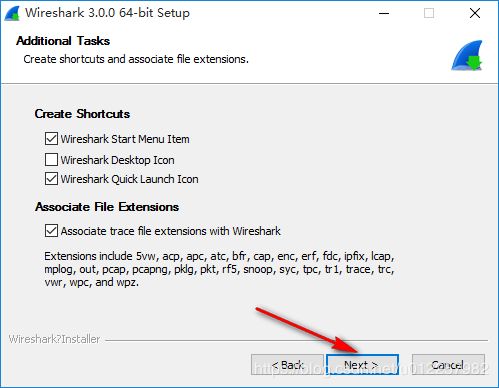
选择安装目录,点击Next ;
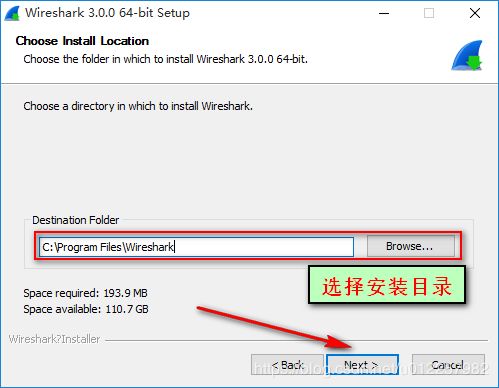
点击 Next ;
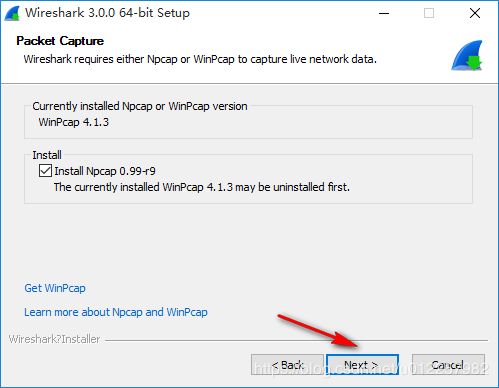
点击install ;
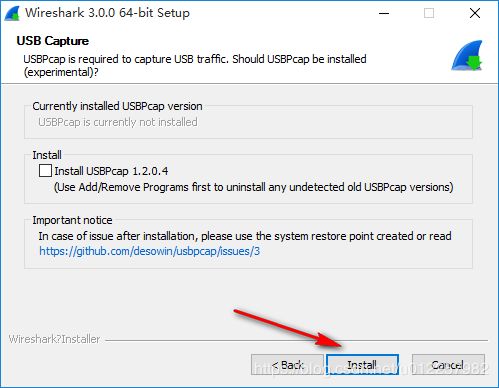
弹出NMAP软件安装,点击I Agree;
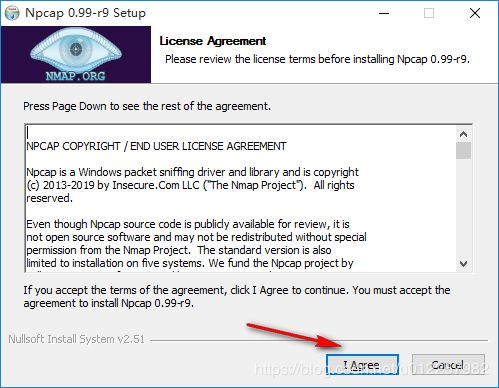
点击install ;
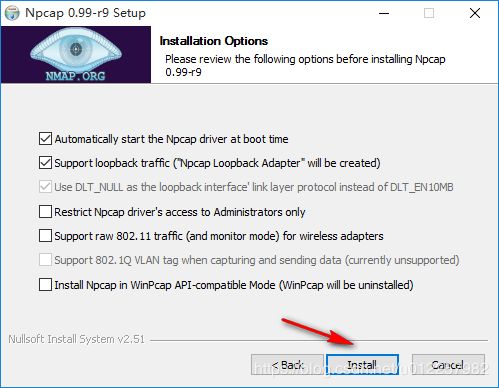
点击Next ;
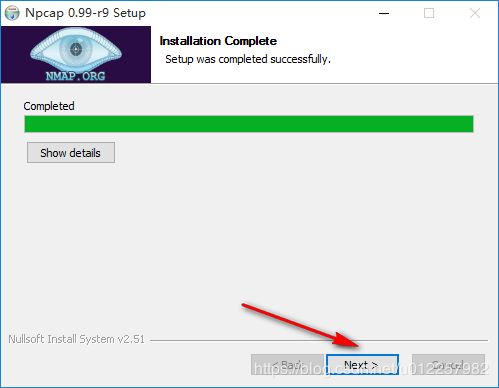
点击Finish;
2.3 安装VirtualBox-5.2.8
单击VirtualBox-5.2.8.exe右键以管理员身份运行,点击下一步;
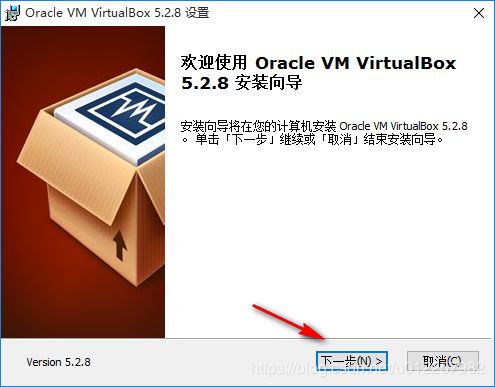
选择安装目录,点击下一步;
2.4 安装eNSP
单击eNSP V100R003C00SPC100 Setup.exe右键以管理员身份运行;
选择我愿意接受此协议(A),点击下一步;
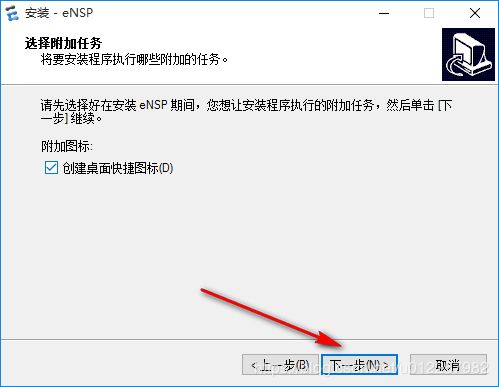
点击下一步
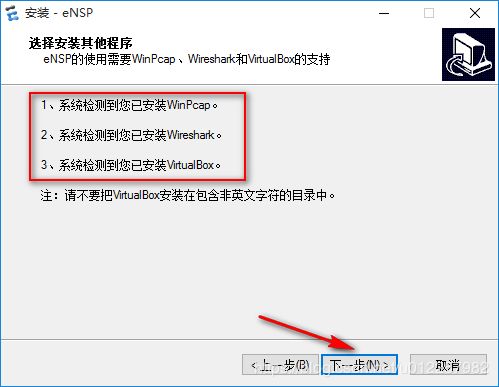
点击安装;
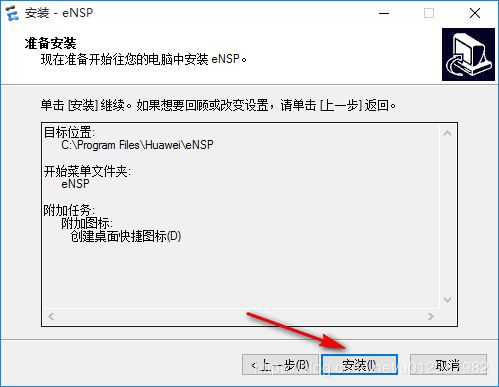
点击完成,试运行,检查安装是否成功;
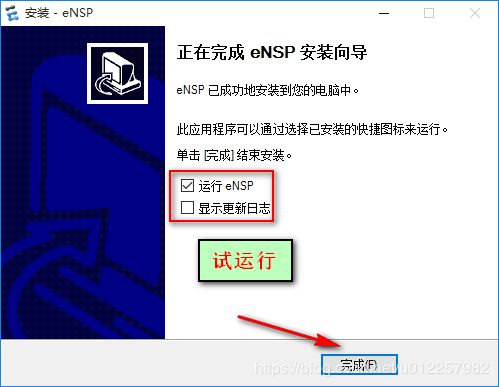
点击允许:
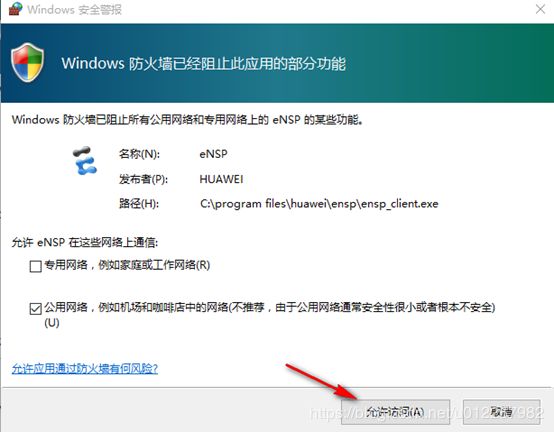
新建拓扑,托2台AR2220路由器,

至此华为模拟器Ensp安装完成,其他一些小细节设置;
2.5 eNSP 基本设置
界面设置:显示设备接口,型号设置(根据自己的习惯设置);
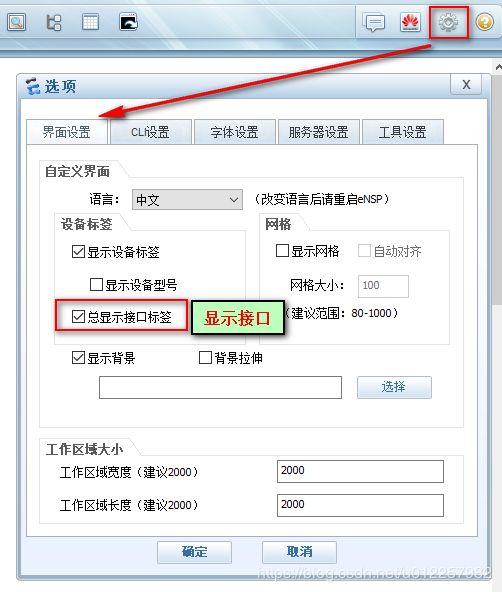
字体设置:CLI命令行字体设置;
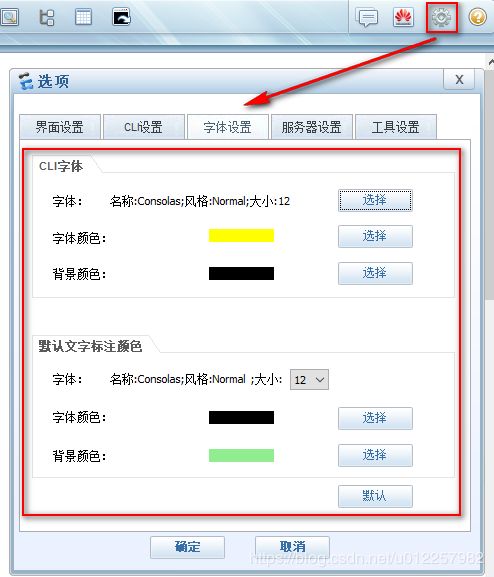
三、eNSP关联设备包
3.1关联防火墙USG6000V配置web登录
新建拓扑拖一台USG6000V设备,右键导入设置配置;
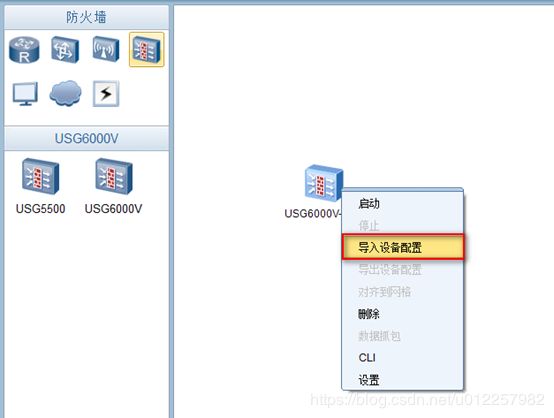
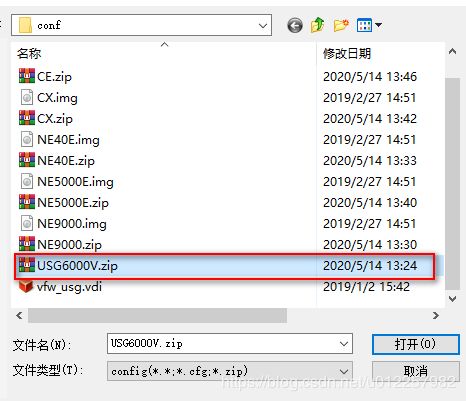
右键启动,其实弹出,需要把USG6000V.zip解压,解压出来的是vfw_usg.vdi,重新导入;
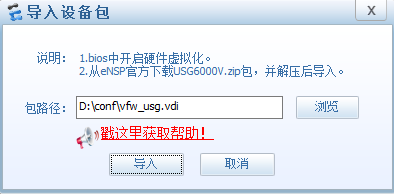
3.2 测试USG6000V WEB登陆
拓扑如图所示:
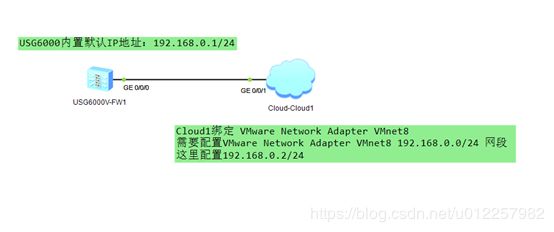
说明:华为模拟器USG6000 GE0/0/0口内置一个默认地址192.168.0.1/24 ,Cloud可以连接Vmware虚拟机的Vmnet1和Vmnet8虚拟网卡,这里连接Vmnet8,修改Vmnet8 ip为192.168.0.0/24的网段 ip任一地址;
配置Cloud:
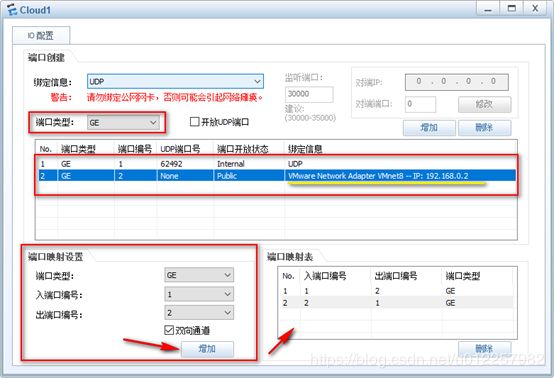
配置Vmnet8 ip 地址:
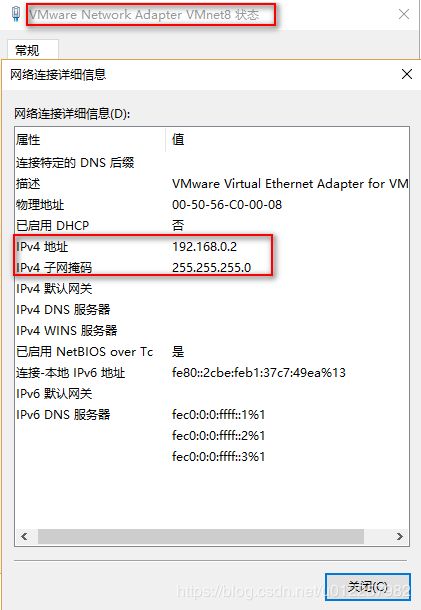
开启USG6000
默认账号和密码:
Username:admin
Password:Admin@123
使用CLI命令行等登陆,每次登陆都需要修改默认密码,不修改不给进。
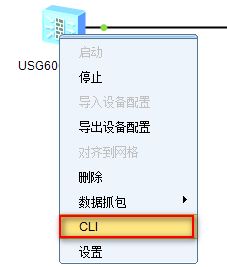
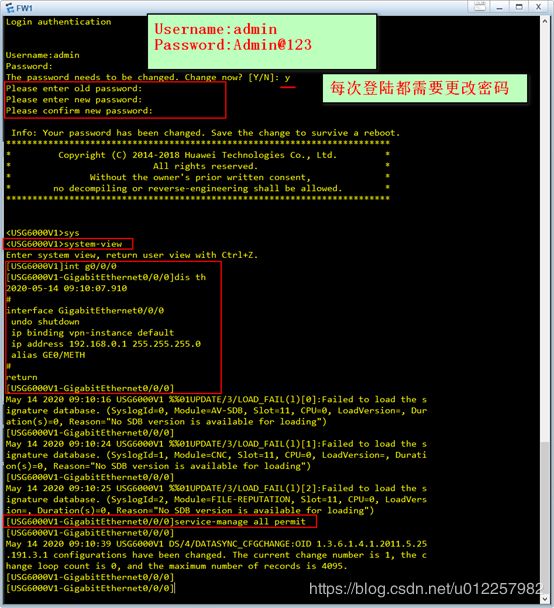
进入接口GigabitEthernet0/0/0 配置服务管理所有许可证,不配置网页不能登陆;
[USG6000V1-GigabitEthernet0/0/0]service-manage all permit
打开谷歌、火狐浏览器:https://192.168.0.1:8443/
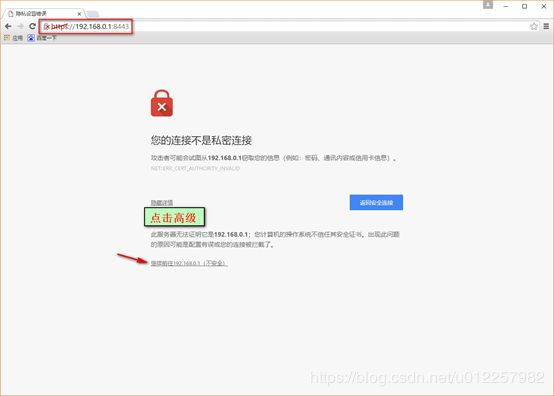
登陆界面:用户名:admin和密码(自己更改的密码)
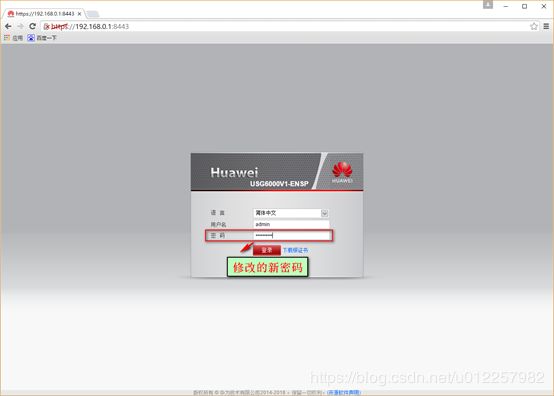
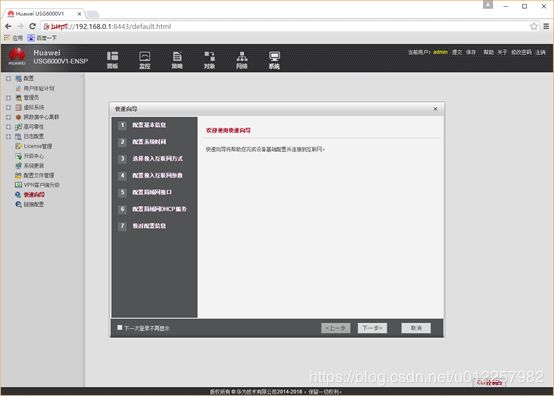
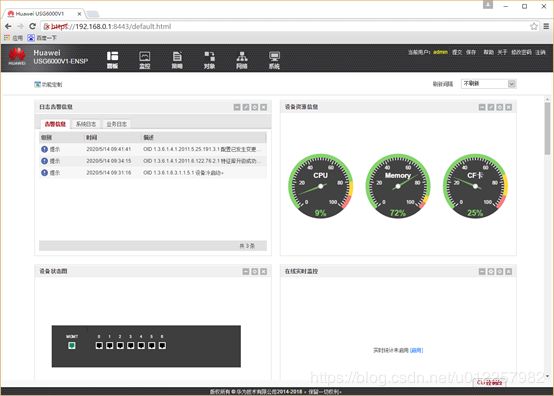
思考:能不能使用VirtualBox 虚拟网卡?
答案:是不能,因为华为eNSP启动就需要调用VirtualBox,这个ip地址为:192.168.56.1/24,使用肯定报错,USG6000启动报错40。
3.3 其他设备导入
其他设备导入类似USG6000,这里不再截图;
四、使用Wireshark抓包
4.1 抓包说明
PC1 ping PC2,在S3700交换机接口Ethernet 0/0/1 抓包;
4.2 拓扑
4.3 抓包
五、测试OSPF单区域配置
5.1实验要求
通过OSPF配置,办公区A、办公区B、办公区C之间PC互通;
5.2 拓扑
5.3 关联设备SecureCRT或者Xshell
TIP:通常使用SecureCRT或者Xshell 6工具来关联设备调试;
① 右键R1->设置->配置->串口号:2000 ;
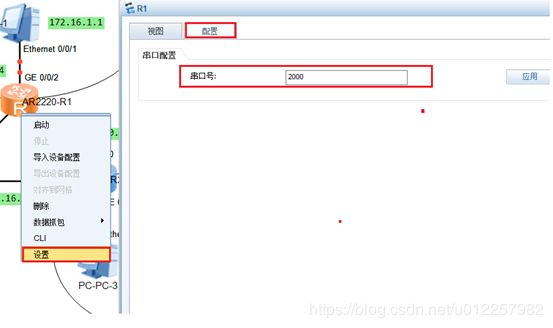
② 打开SecureCRT或者Xshell 6;
5.4 配置
R1配置
sysname R1
int g0/0/2
ip add 172.16.1.254 24
int g0/0/0
ip add 172.16.10.1 24
int g0/0/1
ip add 172.16.20.1 24
ospf 1
area 0
network 172.16.1.0 0.0.0.255
network 172.16.10.0 0.0.0.255
network 172.16.20.0 0.0.0.255
R2配置
sysname R2
int g0/0/2
ip add 172.16.2.254 24
int g0/0/0
ip add 172.16.10.2 24
int g0/0/1
ip add 172.16.30.2 24
ospf 1
area 0
network 172.16.2.0 0.0.0.255
network 172.16.10.0 0.0.0.255
network 172.16.30.0 0.0.0.255
R3配置
sysname R3
int g0/0/2
ip add 172.16.3.254 24
int g0/0/0
ip add 172.16.20.3 24
int g0/0/1
ip add 172.16.30.3 24
ospf 1
area 0
network 172.16.3.0 0.0.0.255
network 172.16.20.0 0.0.0.255
network 172.16.30.0 0.0.0.255
至此,华为eNSP模拟器安装及基本的配置结束。谢谢!